Globālie taustiņi var būt diezgan noderīgi, jo tie piedāvā priekšrocības salīdzinājumā ar lietojumprogrammu specifiskajiem taustiņiem. Pirmkārt, viņi strādā visur sistēmā neatkarīgi no programmas vai logiem, kas ir priekšplānā. Otrkārt, viņi aktivizē vai palaiž operētājsistēmas galvenās funkcijas, piemēram, drukāšanu (drukāšanu), sistēmas vadības paneļa atvēršanu (Windows-Pause) vai Explorer (Windows-e).
Dažreiz vai pat bieži jūs varat nejauši aktivizēt karsto taustiņu. Varbūt tas ir pārāk tuvu karstajam taustiņam, kuru izmantojat, vai arī tas vienkārši nonāk jūsu ceļā cita iemesla dēļ.
Pat pati Windows atslēga var būt problemātiska, jo tā var izslēgt jūs no pilnekrāna lietojumprogrammām vai novirzīt lietojumprogrammas logu, kurā strādājat.
Windows tiek piegādāts ar iebūvētiem rīkiem, lai atspējotu globālos īsinājumtaustiņus, kas darbojas ar Windows taustiņu. Varat vai nu pilnībā izslēgt Windows atslēgu, kas, iespējams, nav slikta ideja, ja to nekad neizmantojat, vai arī bloķēt konkrētus Windows atslēgas aktivizētos īsinājumtaustiņus, lai tie neko nedarītu, kad tie tiek izpildīti.
Atspējojiet Windows taustiņu
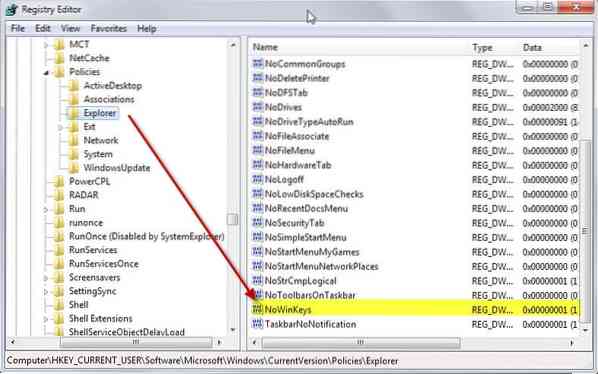
Windows atslēgas atspējošana ir ātra darbība. Pirms izmaiņas stājas spēkā, jums reģistrā ir jāizveido jauna atslēga un jāizrakstās un jāatsāk (vai jāpārstartē).
1. Noklikšķiniet uz Sākt, ierakstiet regedit un nospiediet taustiņu Enter.
2. Pārejiet uz šo atslēgu, izmantojot kreisajā pusē esošo struktūru: HKEY_CURRENT_USER \ Software \ Microsoft \ Windows \ CurrentVersion \ Policies \ Explorer
3. Ar peles labo pogu noklikšķiniet uz Explorer un izvēlnē atlasiet Jauns> Dword (32 bitu) vērtība.
4. Nosauciet jauno atslēgu NoWinKeys.
5. Veiciet dubultklikšķi uz tā un piešķiriet tam vērtību 1.
6. Pierakstieties un ieslēdziet vēlreiz vai restartējiet datoru.
Windows taustiņš vairs neaktivizēs nekādus karstos taustiņus, taču joprojām atvērs sākuma izvēlni tāpat kā iepriekš.
Atspējojiet atsevišķus Windows taustiņu aktivizētos karstos taustiņus
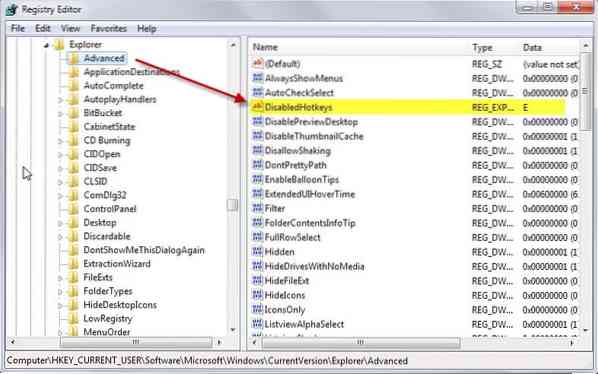
Ja vēlaties vienkārši atbrīvoties no viena vai vairākiem Windows taustiņa aktivizētajiem taustiņiem, bet vēlaties saglabāt citus, labāk atspējojiet tos atsevišķi.
Arī to var izdarīt reģistrā.
1. Vēlreiz atveriet reģistra redaktoru, kā aprakstīts iepriekš.
2. Pārejiet uz atslēgu: HKEY_CURRENT_USER \ Software \ Microsoft \ Windows \ CurrentVersion \ Explorer \ Advanced
3. Ar peles labo pogu noklikšķiniet uz Advanced un konteksta izvēlnē atlasiet New> Expandable String Value.
4. Nosauciet to DisabledHotkeys.
5. Pievienojiet tam visas īsinājumtaustiņu rakstzīmes, kuras nevēlaties izmantot, piem.g. EM bloķēt
Windows-e un Windows-m izpilde. Lūdzu, ņemiet vērā, ka visi pārējie īsinājumtaustiņi, izmantojot Windows, un atlasītās rakstzīmes tiek automātiski atspējotas. Tātad, ja reģistrā bloķējat V, gan Windows-V, gan Windows-Shift-V tiek bloķēti.
Lai atjaunotu sākotnējo funkcionalitāti, izdzēsiet izveidotos datus reģistrā. Jūs varat vienkārši atlasīt virknes vērtību un pieskarties dzēšanas taustiņam.
 Phenquestions
Phenquestions


